
La RAM è una delle parti più essenziali del tuo computer desktop ed è anche una delle parti più veloci e facili da aggiornare. I moderni moduli RAM sono incredibilmente semplici da usare, quindi è raro che qualcosa vada storto durante l'installazione ... ma poi quando qualcosa va storto, diventa rapidamente frustrante. Se il tuo computer o sistema operativo non riconosce la RAM che stai utilizzando, ecco cosa devi fare per trovare il problema.
Fase uno: controllare i posti a sedere
Su un desktop, l'installazione della RAM è semplice : ripiegare entrambe le clip sullo slot RAM, quindi inserire saldamente lo stick verso il basso. La pressione dell'inserimento dovrebbe forzare entrambe le clip a scattare nuovamente in una posizione bloccata con un "clic" udibile, ma a volte è necessario riavvitarle manualmente sul DIMM. Se il DIMM non è esattamente perpendicolare allo slot e alla scheda madre o le clip non possono essere completamente agganciate, significa che non è completamente inserito. Rimuovere il DIMM e riprovare.

I design dei laptop, a causa delle loro tolleranze inferiori per lo spazio e il volume, sono un po 'più complicati. Supponendo che il tuo laptop consenta l'accesso a uno slot DIMM RAM (molti modelli più recenti e più piccoli non lo fanno), il DIMM viene generalmente inserito ad angolo, quindi spinto verso il basso verso il telaio del laptop finché non scatta in posizione. Anche un DIMM inserito correttamente potrebbe non essere posizionato correttamente; assicurati di esercitare la massima pressione possibile sullo stick senza rischiare di danneggiare il circuito stampato stesso.
Passaggio due: verifica la compatibilità della scheda madre
Le chiavette RAM DIMM sono abbastanza standard e ben progettate: possono essere inserite solo in un modo su desktop e laptop, la RAM di desktop e laptop non è intercambiabile e diverse generazioni di RAM non si adattano allo zoccolo sbagliato (quindi una scheda madre che supporta solo la RAM DDR4 non può adattarsi fisicamente a DDR3).
Detto questo, è raro ma possibile che la RAM non sia compatibile con una scheda madre, anche se è del tipo giusto. La velocità della RAM dovrebbe ridursi dinamicamente se è più veloce di quanto lo slot stesso possa gestire e i tempi non dovrebbero avere alcun impatto sulla compatibilità. Ma è possibile che la capacità del DIMM RAM sia superiore a quella per cui è classificata la scheda madre.
La tua scheda madre ha una quantità massima di RAM supportata, che include tutti gli slot sulla scheda presi insieme. Questo potrebbe essere un minimo di due o un massimo di otto, ma la maggior parte delle schede madri full-size (ATX) ne include quattro. Quindi una scheda madre con una capacità RAM massima di 16 GB e quattro slot RAM può accettare solo un massimo di 4 GB in ogni slot: il tentativo di inserire un DIMM da 8 GB nello slot potrebbe causare il mancato rilevamento. È probabile che ciò accada se hai acquistato più DIMM nuovi e tutti non funzionano.
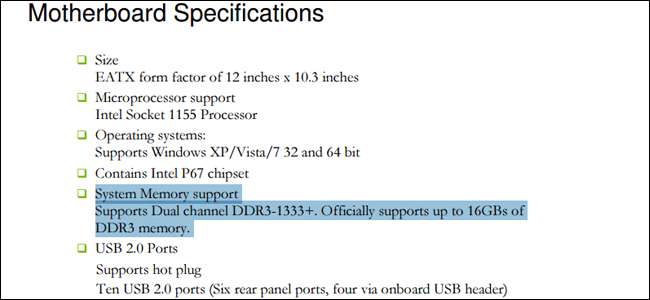
RELAZIONATO: In che modo la velocità e il tempo della RAM influiscono sulle prestazioni del mio PC?
Controlla le specifiche della tua scheda madre o il manuale utente per il tipo e la quantità di RAM ideali. E se sei confuso dalle specifiche di velocità e tempistica, consulta la nostra guida sull'argomento.
Passaggio tre: eseguire una diagnostica come Memtest86
Se hai controllato tutto quanto sopra e ancora non riesci a trovare un motivo per cui la tua RAM non viene rilevata, potresti avere un DIMM difettoso. È possibile determinarlo con strumenti software.

RELAZIONATO: Come testare la RAM del computer per problemi
Windows include uno strumento di diagnostica della memoria integrato che puoi eseguire, se il tuo sistema può avviarsi senza la RAM appena sostituita. Se non riesci ad avviare Windows o stai utilizzando Linux, lo strumento MemTest86 o MemTest86 + possono eseguire il pre-avvio e isolare i problemi allo stesso modo. Questa guida ti mostrerà come utilizzare entrambi i metodi.
Se il test della memoria restituisce errori rilevati, probabilmente hai un DIMM RAM difettoso. È ora di sostituirlo (e ricordati di restituirlo al tuo rivenditore o produttore se rientra nel periodo di garanzia).
Fase quattro: pulire i contatti elettrici

Se la RAM mostra errori o non viene rilevata, è possibile che alcuni dei contatti sul DIMM abbiano accumulato polvere o altri ostacoli. Per pulirli, usa un semplice batuffolo di cotone leggermente imbevuto di alcol isopropilico al 91% per strofinare ogni contatto. (Non utilizzare un contatto di pulizia convenzionale, poiché i prodotti chimici potrebbero causare corrosione.) Assicurati di far evaporare completamente l'alcol e controlla i contatti per eventuali residui di polvere o cotone. Se hai un po 'di aria compressa a portata di mano, dai un colpo veloce a ciascun lato del DIMM. Ora reinseriscilo e riprova.
Passaggio cinque: testarlo con altri sistemi
Se anche una diagnostica della memoria non restituisce alcun risultato, potresti avere un problema più serio. L'errore è o con la RAM, una parte fastidiosa ma relativamente facile da sostituire, o con la scheda madre, che sarebbe un problema molto più grande da rimuovere. A questo punto vuoi sapere perché, perché una parte difettosa su una scheda madre può facilmente portare ad altre, e questo significa che prima o poi un computer completamente rotto.
I passaggi seguenti potrebbero non essere possibili se non si dispone di hardware aggiuntivo a portata di mano. Se non lo fai, chiedi a un amico o a un collega; potresti essere fortunato.

Prova a trovare un computer simile al tuo. Se puoi utilizzare un computer funzionante che ha la stessa compatibilità RAM (la stessa revisione DDR e uno slot che può accettare la capacità del DIMM), scambia la memoria eventualmente difettosa nel secondo computer e vedi se incontri lo stesso i problemi. Se il computer si avvia e rileva la nuova memoria, il problema risiede da qualche altra parte nel sistema, non nella memoria.
Ora provalo al contrario. Inserisci un altro DIMM nel tuo computer originale nello stesso slot, di nuovo, con la stessa condizione che deve essere compatibile con la scheda madre. Se il tuo computer originale si avvia e rileva la RAM dove non lo era prima, il problema è con la memoria originale e deve essere sostituita.
Credito immagine: Corsair , EVGA , Phil Wiffen / Flickr , Dāvis Mosāns / Flickr , Blake Patterson / Flickr







